剪映-桌面弹窗片头效果图文教程发布时间:2022年02月07日 08:01
虎课网为您提供字体设计版块下的剪映-桌面弹窗片头效果图文教程,本篇教程使用软件为剪映(5.5.2),难度等级为初级练习,下面开始学习这节课的内容吧!
本节课讲解剪映APP - 桌面弹窗片头效果,同学们可以在下方评论区进行留言,老师会根据你们的问题进行回复,作业也可以在评论区进行提交。
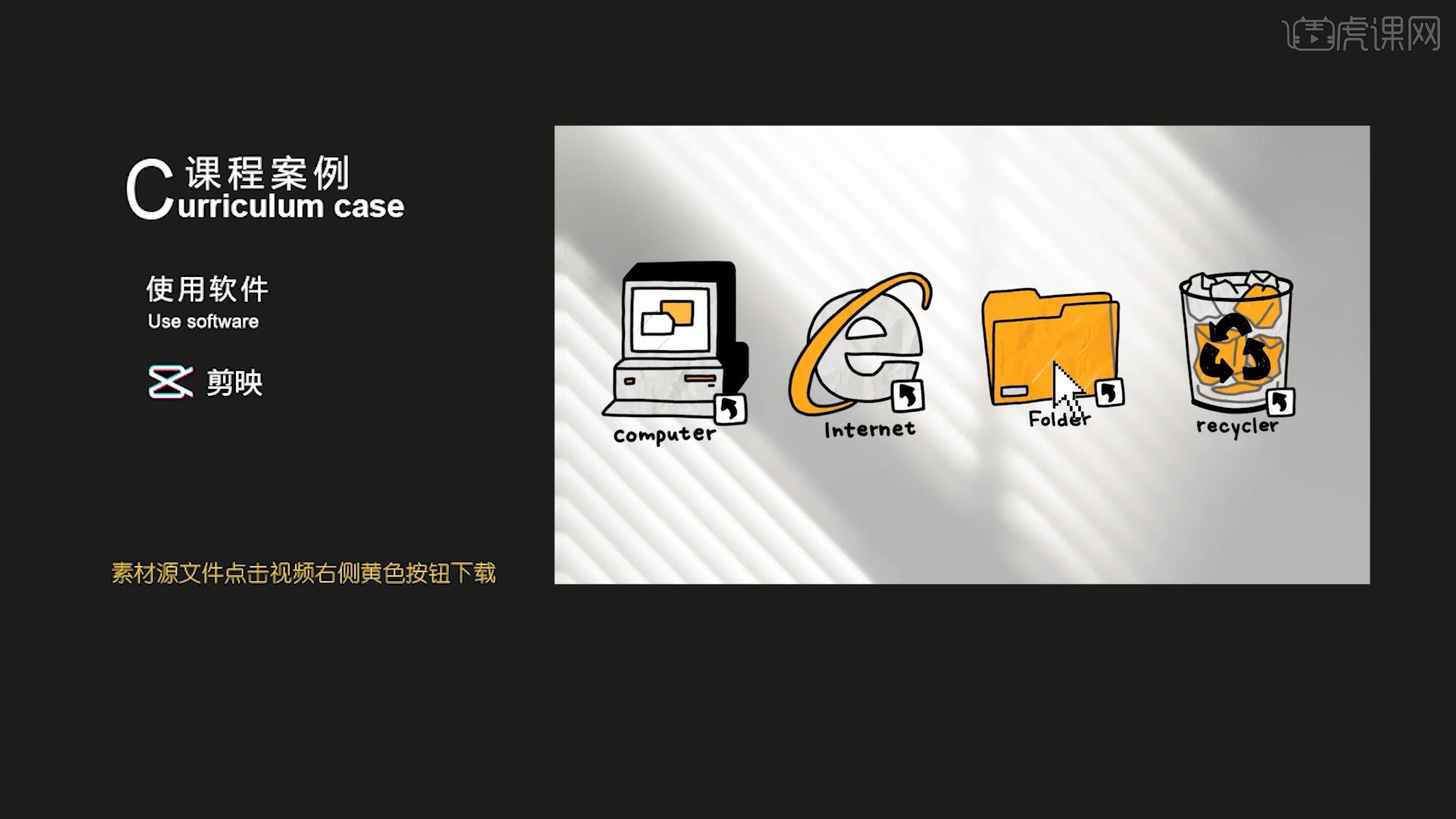
课程核心知识点:掌握关键帧的使用,素材与音效的搭配。
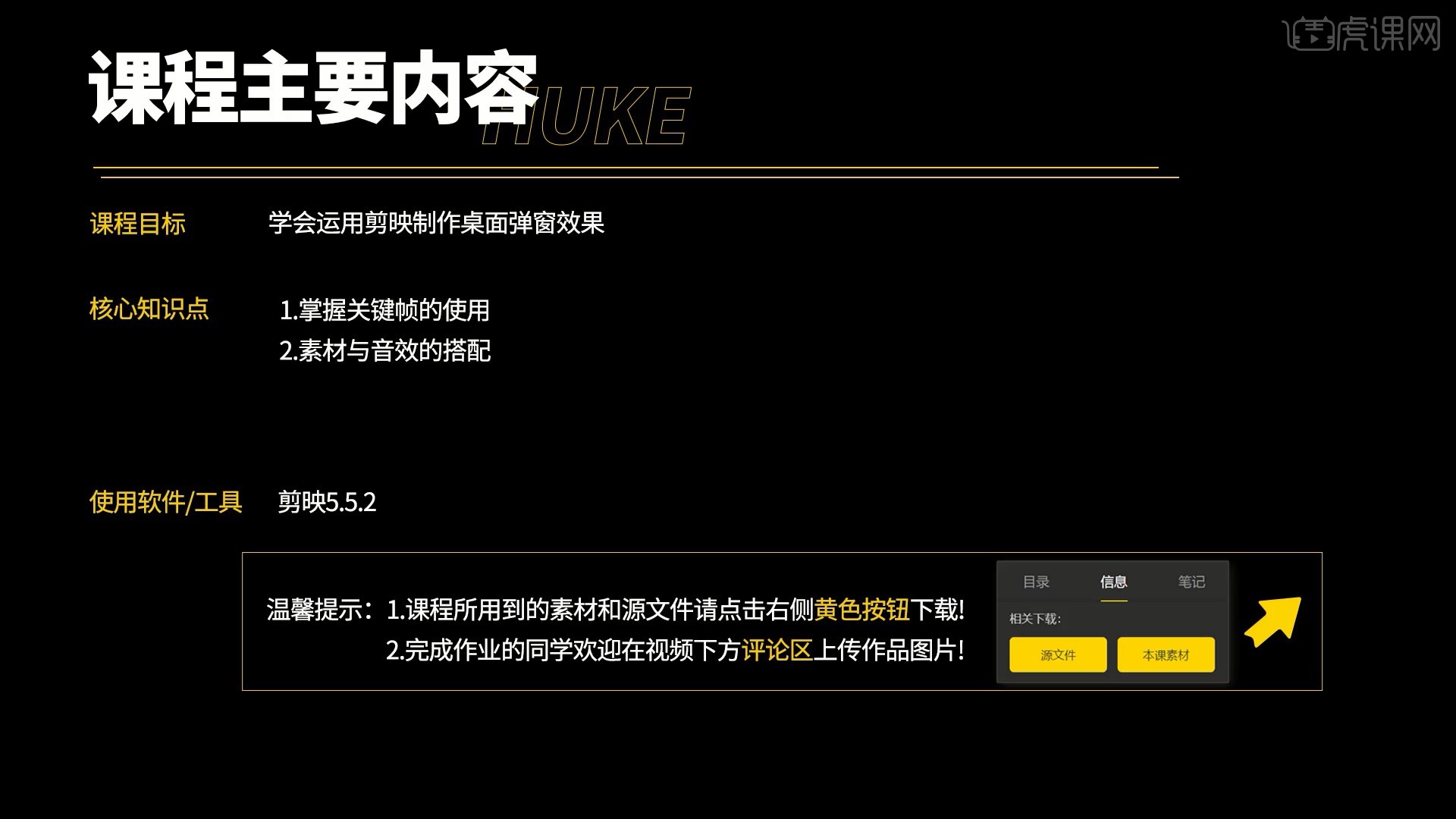
学完本课内容后,同学们可以根据下图作业布置,在视频下方提交作业图片,老师会一一解答。

那我们开始今天的教程吧。
1.在讲解之前先来对本次案例成品进行浏览,具体可参考视频的演示。
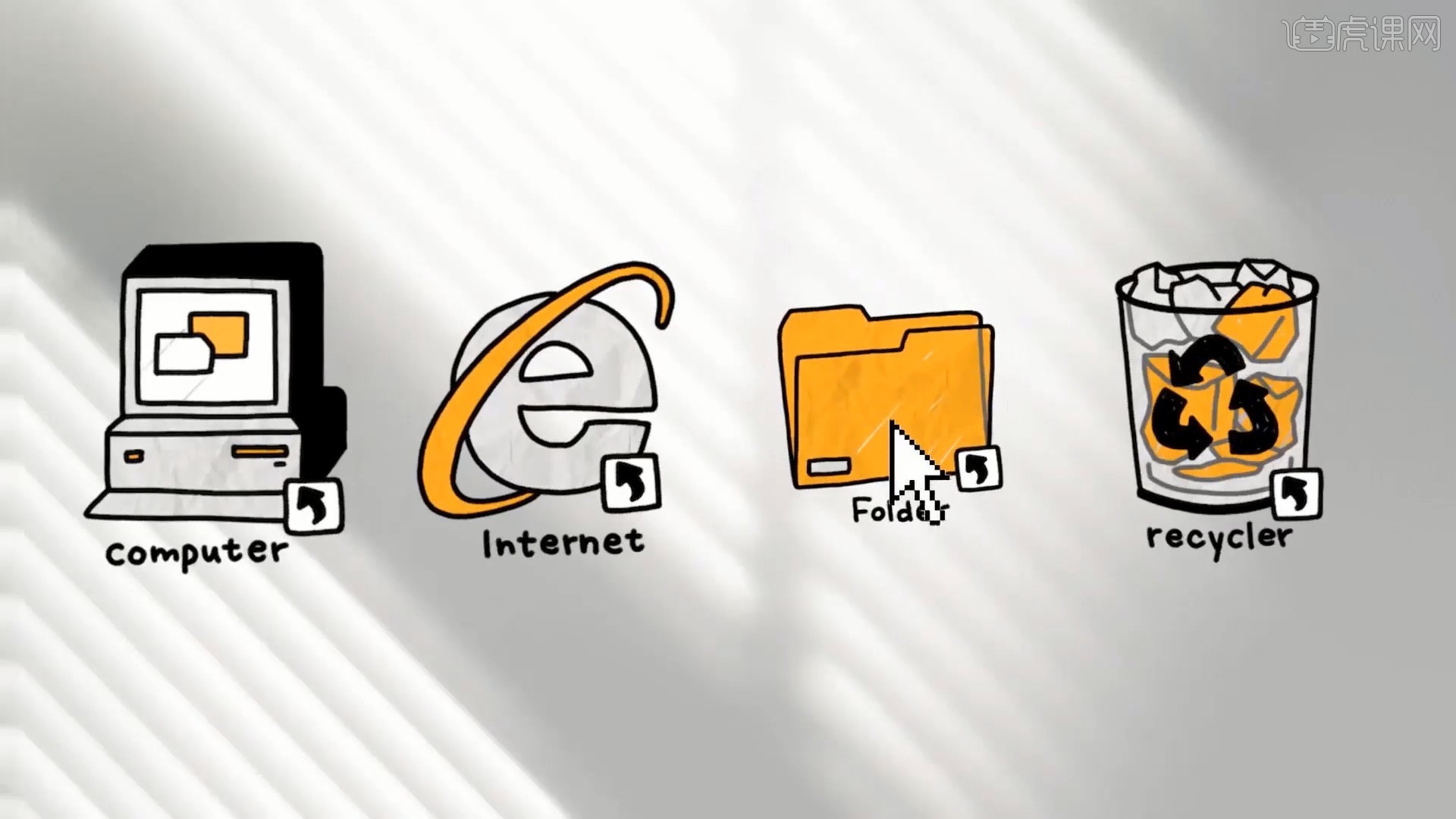
2.打开剪映APP,点击【开始创作】,选择【素材库】,选择白场素材,点击【添加】,如图所示。
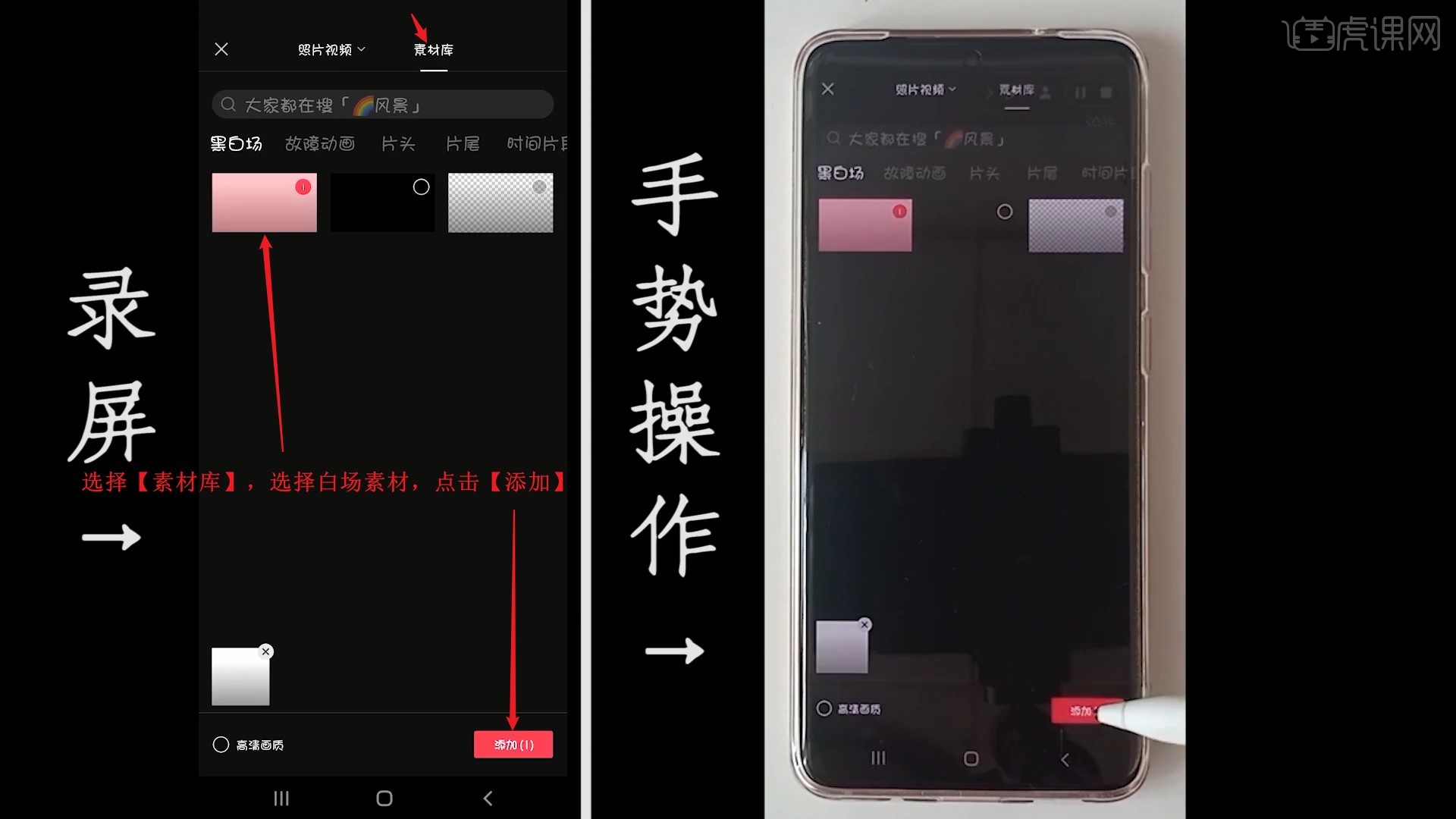
3.点击【贴纸】,选择【手账】,选择添加合适的电脑图标图案,如图所示。

4.将所有素材左端对齐起始处,然后在画面中调整它们的位置大小,横向排列摆放,如图所示。
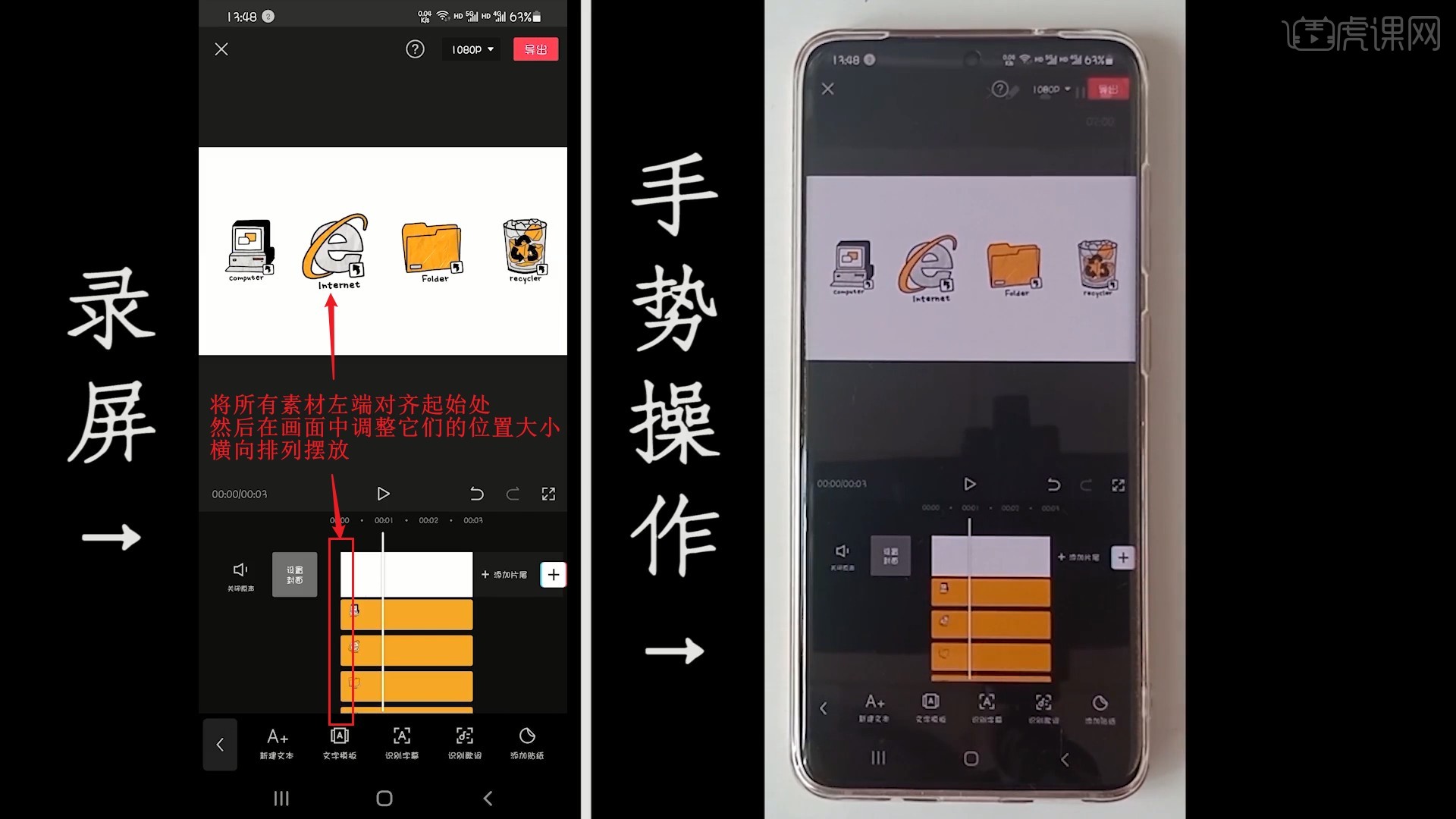
5.点击【添加贴纸】,搜索鼠标,选择添加鼠标素材,如图所示。

6.同样将鼠标素材左端对齐起始处,然后在画面中将它移至右下角,在起始处【添加关键帧】,如图所示。

7.后移时间线,将鼠标移至文件夹图案上,做出鼠标移至文件夹上的效果,如图所示。

8.选择文件夹素材,【添加关键帧】,适当后移时间线,缩小文件夹图案,然后再次后移时间线,放大至原来的大小,做出文件夹被点击的效果,如图所示。

9.【返回】,点击【音频-音效】,搜索鼠标点击,【使用】【鼠标点击声】素材,如图所示。
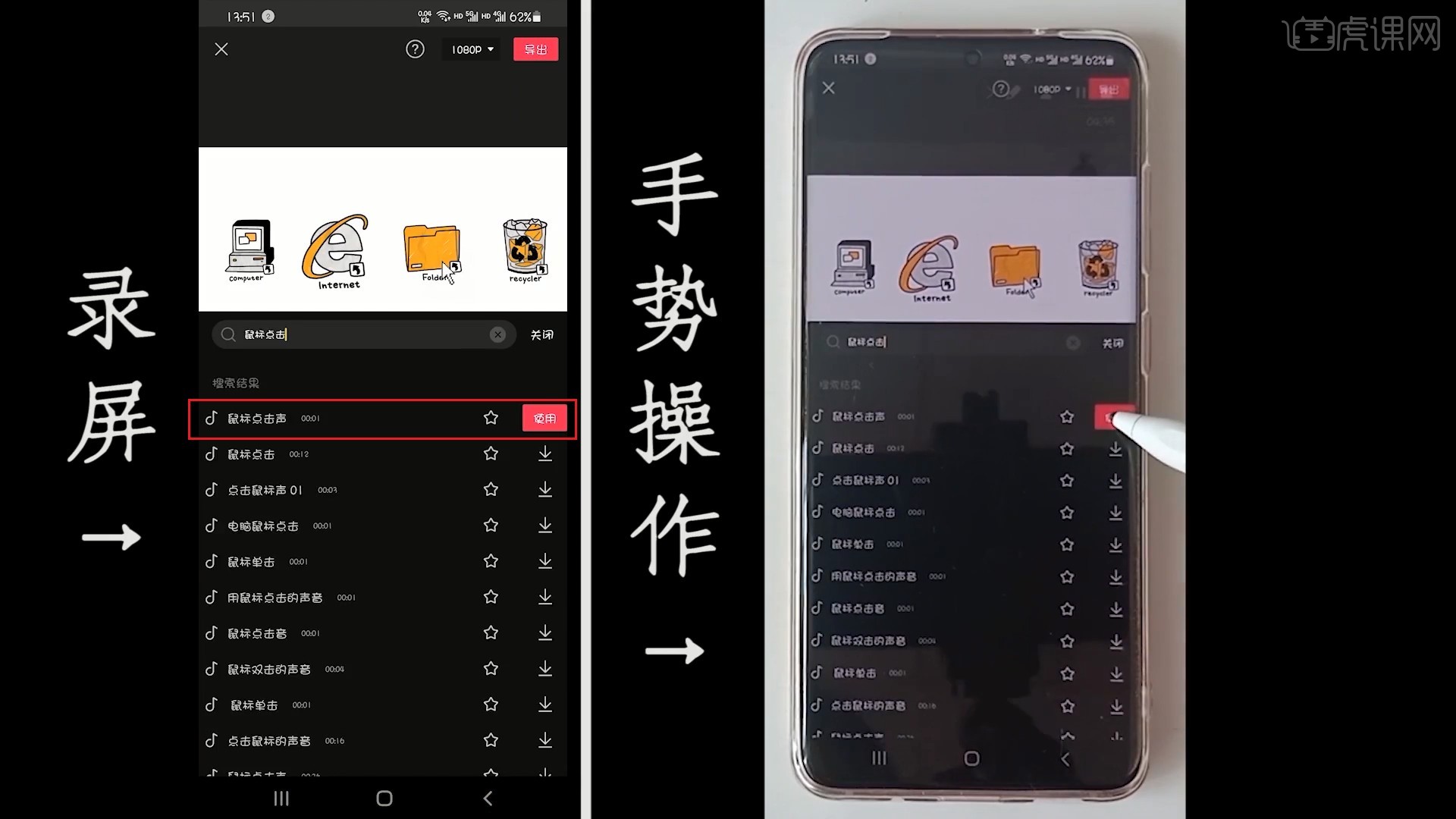
10.调整音效的时间,对齐文件夹缩小的时刻,然后【导出】视频,如图所示。

11.点击【开始创作】,选中导出的视频片头和视频素材,勾选高清画质,点击【添加】,如图所示。

12.选中视频素材,点击【画中画-新增画中画】,将视频对齐移至鼠标点击文件夹的时刻,如图所示。
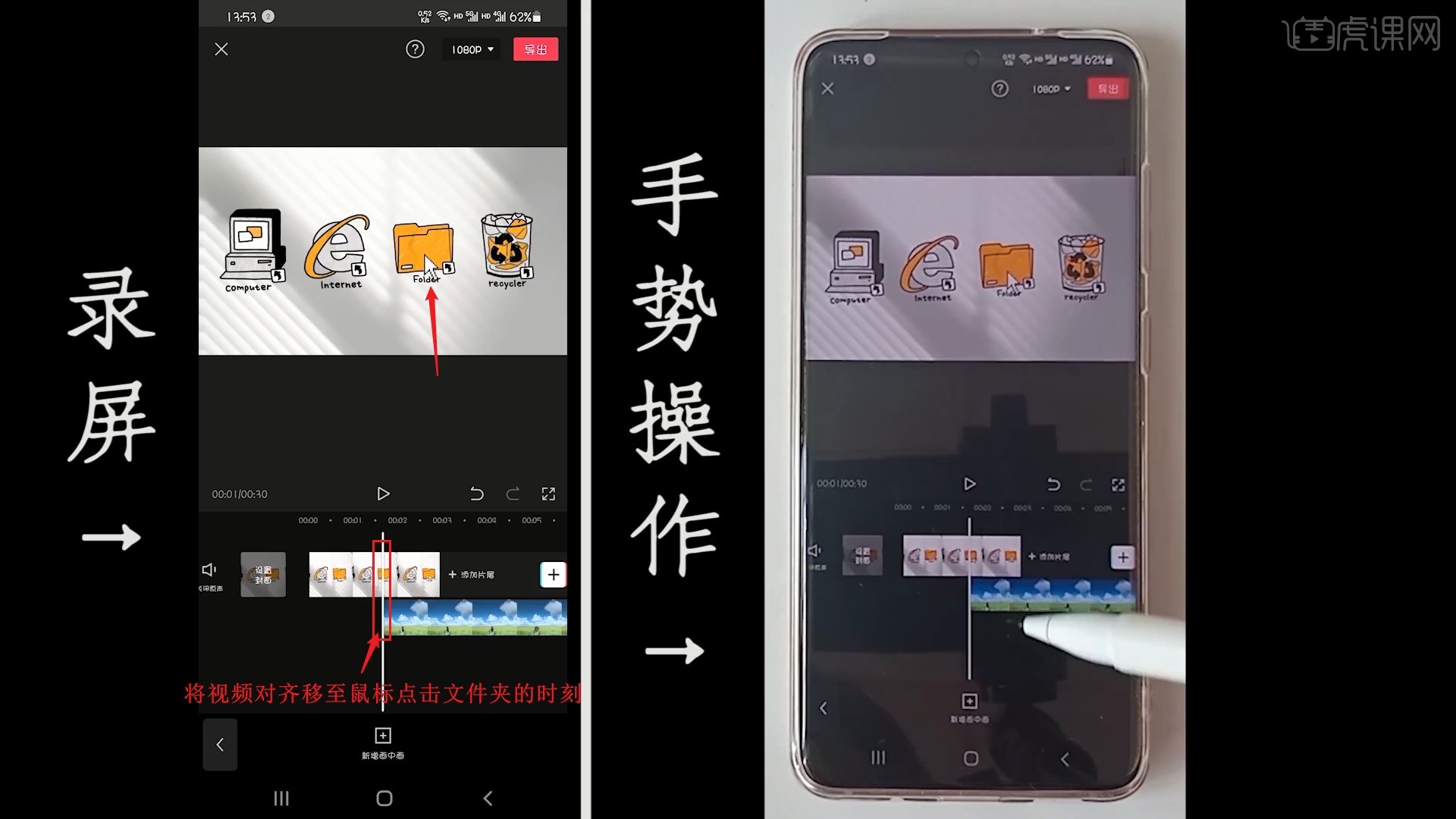
13.选中视频素材,点击【动画-入场动画】,选择【放大】,调整动画时长为0.2s,点击【√】使用,如图所示。

14.【分割】视频素材后方多余的部分并【删除】,如图所示。

15.点击右上角的【导出设置】,设置分辨率为1080P,帧率为30,点击【导出】即可完成制作,如图所示。
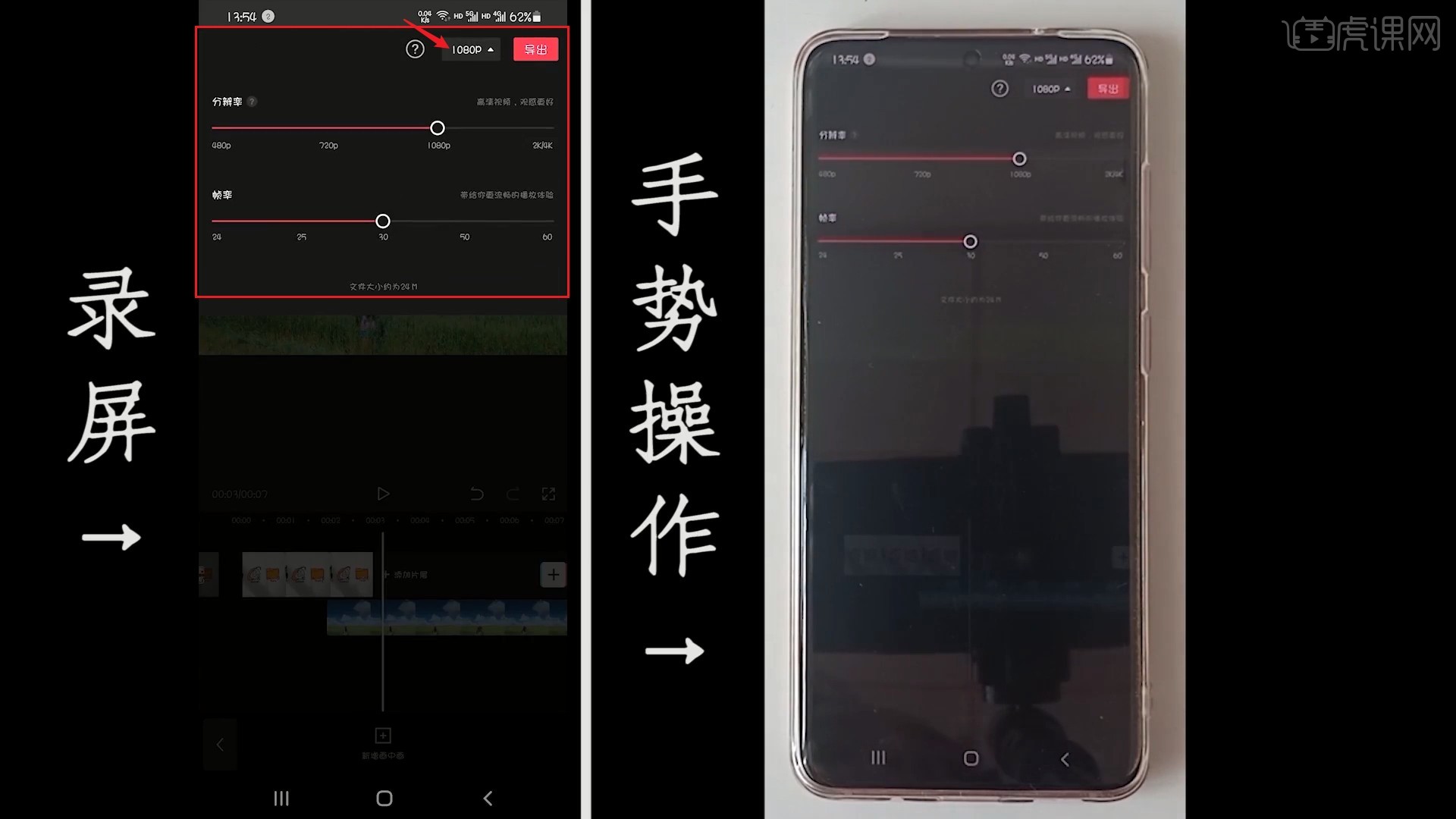
16.回顾本节课所讲解到的内容,同学们可以在下方评论区进行留言,老师会根据你们的问题进行回复。

17.最终效果如图所示,视频学百遍,不如上手练一练!你学会了吗?

以上就是剪映-桌面弹窗片头效果图文教程的全部内容了,你也可以点击下方的视频教程链接查看本节课的视频教程内容,虎课网每天可以免费学一课,千万不要错过哦!
















